我校提供了正版的 Windows 10 企业版和教育版,并且分为 32 位和 64 位的两个版本,建议选择 64 位的版本来充分发挥硬件的性能,尤其是内存容量为 3G 以上时,只有选择 64 位版本的操作系统才能使用全部内存。
激活 Windows 10 系统的条件:1)必须在校园网范围内联网激活系统;2)只允许使用我校提供的正版软件介质安装的系统进行激活操作。
自动激活的方法,选择“开始”
 图标按钮,然后依次选择“设置”>“更新和安全”>“激活”,激活后系统显示“Windows 已激活”,如图 4 所示。
图标按钮,然后依次选择“设置”>“更新和安全”>“激活”,激活后系统显示“Windows 已激活”,如图 4 所示。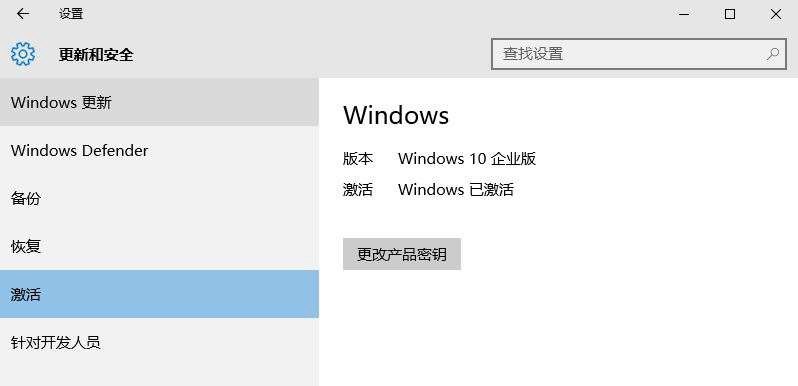
图1 Windows 10 激活后的系统显示信息 在激活过程中出现错误代码 0x8007232B、0x8007007B 时,可以通过检查 DNS 后缀设置方法确认系统无效自动获取密钥服务器信息,这时在校园网联网的环境中尝试手工激活 Windows,方法如下:
右击“开始”
 图标按钮,选择“命令提示符(管理员)”(本操作可能需要输入管理员口令);
图标按钮,选择“命令提示符(管理员)”(本操作可能需要输入管理员口令);依次输入以下命令:
slmgr -skms mskms.shnu.edu.cn slmgr –ato 输入命令之后请查看执行结果窗口信息,确认命令是否执行成功。
激活时报错处理
错误代码:0x8007232B
原因:无法通过 DNS 解析找到密钥管理服务 (KMS) 主机
解决办法:检查网络连接状态、DNS 后缀错误代码: 0xC004F035
原因:主板中含有无效的 ACPI_SLIC
解决办法:清除 SLIC 信息,需要联系 PC 原厂商的技术支持
系统激活后可以在校园网以外的环境中使用,但必须在离开校园网环境后 180 天内返回校园网进行正版授权(激活)信息更新,否则在 180 天之后系统提示需要激活 Windows 系统。